
[Guide complet] Comment transférer des photos de l’iPhone vers iPhoto

Cliquer sur des images, éditer des images et stocker des images est devenu une fonctionnalité par défaut à inclure dans chaque nouveau téléphone ou système informatique de nos jours. Pour ceux qui aiment leurs photos et qui ont toujours besoin de flexibilité pour continuer à faire quelque chose de nouveau à leurs photos, l’iPhoto est leur meilleur ami. Et peut-être que certains cherchent exactement à importer des photos de l’iPhone vers iPhoto !
Qu’est-ce qu’iPhoto ?
iPhoto est un outil d’imagerie du monde Mac qui permet aux utilisateurs d’organiser et d’éditer vos photos à l’aide d’un ensemble d’outils et de techniques de base à avancés. Vous pouvez donc utiliser votre téléphone ou votre appareil photo numérique pour cliquer sur des photos, mais pour les modifier et les organiser, tout ce que vous avez à faire est de les importer dans iPhoto. iPhoto n’est pas seulement un autre logiciel de retouche d’images, mais c’est un éditeur intelligent qui permet aux utilisateurs de faire beaucoup plus avec leurs photos.
Que pouvez-vous faire avec iPhoto ?
Voici une liste des choses que vous pouvez faire avec iPhoto :
- Envoyez des photos par e-mail à l’adresse que vous avez indiquée.
- Créez des livres iPhoto qui sont un excellent moyen de chérir les souvenirs, faites quelques corrections de couleur rapides.
- Créez des albums intelligents qui regroupent les images avec les spécifications que vous spécifiez.
- Aide à les compiler dans un album et aide à trier les images pour de futurs projets et références.
Pourquoi avoir besoin de transférer des photos de l’iPhone vers iPhoto ?
Le transfert de vos photos sur votre Mac vous aide uniquement à garder vos photos en sécurité et organisées en un seul endroit pour un accès rapide et facile. En dehors de cela, vous pouvez continuer à supprimer les photos transférées de votre téléphone pour alléger l’espace disque et empêcher votre téléphone de ralentir.
Le fait d’avoir vos photos sur votre PC facilite l’utilisation future en ce qui concerne l’édition ou l’envoi de photos sans avoir à les parcourir dans les dossiers du téléphone à chaque fois.
Apparenté:
* Top 9 des éditeurs de photos que vous aimeriez
* Applications gratuites de transfert de photos pour iPhone / iPad
C'est aussi simple que de cliquer sur une photo et c'est aussi la chose la plus intelligente à faire, afin de ne pas perdre les moments précieux que vous avez capturés. Il s’agit d’une procédure étape par étape qui comprend les éléments suivants.
• Connectez votre iPhone à votre Mac à l’aide d’une clé USB et ouvrez l’application iPhoto.
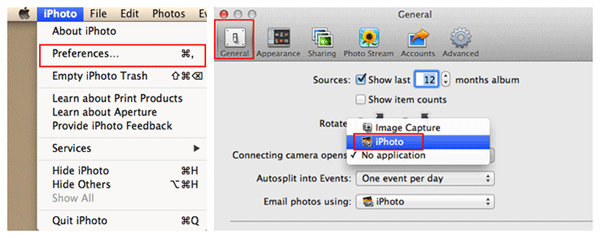
• Sélectionnez les photos que vous souhaitez transférer en cliquant dessus ou spécifiez le nombre de photos que vous souhaitez récupérer dans votre pellicule en tapant le numéro ou en saisissant le cas où vous souhaitez être récupéré.
• Il suffit de cliquer sur l’importation sélectionnée et d’attendre que le transfert se produise.

Une fois le transfert effectué, vous pouvez visualiser toutes les photos qui ont été importées à l’écran dans un ordre chronologique. Vous pouvez sélectionner, afficher supprimer ces photos dans des dossiers racine spécifiques que vous avez créés sur votre Mac. Vous pouvez sélectionner quelques photos ou l’ensemble de votre galerie, selon vos besoins.
Words in The End : Choses à prendre en charge
Avant de commencer à transférer vos photos, assurez-vous que votre appareil est reconnu par votre Mac, sinon le dossier risque de refuser de s’ouvrir et vous finirez par perdre du temps à le configurer. La procédure reste la même pour transférer des images depuis votre iPhone, iPad ou iPod Touch.
Vous pourrez facilement prendre soin de toutes vos images sur votre iPhone, et cela n'a pas d'importance même si vous perdez votre iPhone ou si sa mémoire est supprimée, car vous y aurez toujours accès sur iPhoto. De plus, vous économiserez également sur la mémoire de votre iPhone et pourrez supprimer les photos de votre iPhone. Étant donné que les iPhones ont une mémoire limitée, c’est l’une des options que vous devriez vraiment aimer. Outre iPhoto, vous pouvez également compter sur ce logiciel Coolmuster iOS Assistant pour transférer librement des photos de l’iPhone vers l’ordinateur en tant que sauvegarde, ainsi que d’autres fichiers importants tels que des contacts, des vidéos, des chansons musicales, des applications et bien d’autres.
Articles connexes :
3+ façons de transférer des photos de l’iPhone vers Mac
Guide sur la façon d’imprimer des photos à partir d’un iPhone/iPad





